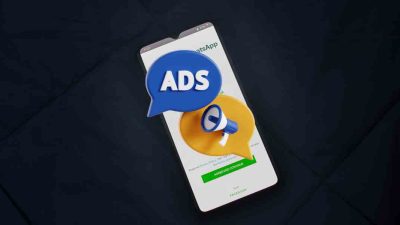Pada artikel ini kamu akan mengetahui cara bersihkan file WhatsApp tanpa menghapus pesan, jadi chat kamu yang lama jadi tetap aman dan tersimpan!
Siapa sih yang tidak kenal dengan WhatsApp? Aplikasi pesan instan yang menjadi andalan hampir semua pengguna smartphone ini memang menyimpan berjuta manfaat di dalamnya. Sayangnya, intensitas penggunaan yang tinggi bisa berakibat pada performa smartphone yang menurun lho. Kenapa? Karena memori HP bisa penuh oleh chat dan media dari WhatsApp. Tapi, tenang saja! Ada cara pintar untuk membersihkan file WhatsApp tanpa harus menghapus pesan. Penasaran? Yuk, langsung saja kita mulai petualangan seru kita di dunia digital ini!
Langkah Cerdik: Bersihkan File Media WhatsApp, Pesan Tetap Ada
Lemari pakaianmu pasti jadi lebih lega kalau barang-barang yang nggak perlu sudah dibuang, kan? Nah, memori HP juga gitu, lho! Jika kamu menghapus file-file yang nggak perlu, performa HP kamu pasti jadi lebih gesit. Di sinilah cara cerdik ini beraksi!
Cara ini intinya hanya menghapus file media WhatsApp seperti foto dan video yang ukurannya cukup besar, alias ‘pemakan’ memori besar. Kenapa media seperti foto dan video? Karena biasanya, file seperti ini lah yang paling banyak ‘menumpuk’ dan mengambil ruang penyimpanan di HP kita.
Cara melakukan langkah cerdik ini nggak susah kok, nggak perlu jadi hacker segala. Yuk, ikuti langkah-langkah berikut:
- Pertama, buka aplikasi WhatsApp kamu. Kamu bisa menemukannya di daftar aplikasi di HP kamu.
- Selanjutnya, lihat pojok kanan atas layar HP kamu. Ada ikon titik tiga kan? Nah, klik ikon itu lalu pilih ‘Setelan’.
- Kemudian, gulir layar ke bawah dan carilah menu ‘Penyimpanan dan Data’. Klik menu itu, ya!
- Di sini, kamu akan melihat opsi ‘Kelola Penyimpanan’. Klik saja.
- Selanjutnya, pilih ‘File lebih besar dari 5 MB’. Kenapa 5 MB? Karena biasanya, file dengan ukuran lebih dari 5 MB inilah yang paling banyak memakan ruang penyimpanan.
- Setelah itu, kamu akan melihat daftar file media berukuran besar. Pilih file yang mau kamu hapus, lalu tekan ‘Hapus’. Atau, jika kamu mau menghapus semuanya sekaligus, kamu bisa pilih ‘Pilih semua’ dan tekan ikon Hapus.
Voila! Sekarang, memori HP kamu pasti sudah terasa lebih lega dan ringan. Pesan-pesan WhatsApp kamu tetap ada, tapi file media yang memenuhi memori sudah berkurang. Jadi, kamu bisa lebih leluasa menerima file-file baru tanpa khawatir memori penuh lagi. Hebat, kan?
Baca : Cara Mengatasi SIM Card yang Tidak Terbaca
Langkah Bijaksana: Matikan Fitur Download Otomatis
Bayangkan jika setiap hari rumahmu dikirimi banyak paket tanpa kamu minta. Rumahmu pasti jadi penuh dan berantakan, kan? Nah, kondisi memori HP kamu juga bisa seperti itu lho jika setiap hari menerima file media dari WhatsApp secara otomatis. Tapi tenang, ada solusi bijaksana untuk mengatasi hal ini, yaitu dengan menonaktifkan fitur download otomatis di WhatsApp.
Fitur ini sebenarnya memiliki fungsi yang baik, yaitu untuk memudahkan kamu dalam menerima berbagai file media seperti foto dan video. Tapi, jika kapasitas memori HP kamu terbatas, fitur ini justru bisa menjadi ‘pemakan’ memori terbesar. Jadi, sangat bijaksana jika kamu menonaktifkannya, setidaknya untuk sementara waktu.
Cara melakukannya? Gampang banget! Ikuti langkah-langkah berikut:
- Buka aplikasi WhatsApp. Ini bisa kamu lakukan dengan menekan ikon WhatsApp di layar HP kamu.
- Lihat pojok kanan atas, ada ikon titik tiga kan? Klik ikon tersebut, lalu pilih ‘Pengaturan’.
- Kemudian, cari dan pilih menu ‘Penyimpanan dan Data’.
- Di sini, gulir ke bawah sampai kamu menemukan ‘Unduh Otomatis Media’. Klik saja!
- Selanjutnya, kamu akan melihat tiga opsi: ‘Saat menggunakan data seluler’, ‘Saat terhubung ke WI-FI’, dan ‘Saat Roaming’.
- Pilih ‘Saat Menggunakan Data Seluler’. Kenapa? Karena biasanya, saat menggunakan data seluler, kuota data menjadi pertimbangan penting.
- Selanjutnya, hapus centang di kolom foto, video, dan dokumen. Ini artinya kamu memilih untuk tidak mendownload file media secara otomatis saat menggunakan data seluler.
- Lakukan hal yang sama pada opsi ‘Saat terhubung ke WI-FI’, dan ‘Saat Roaming’. Ini penting agar memori HP kamu tetap lega di semua kondisi jaringan.
- Terakhir, tekan ‘OK’ untuk mengkonfirmasinya.
Nah, sekarang setiap kali ada yang mengirim file media, foto atau video, file tersebut tidak akan otomatis terunduh. Jadi, kamu bisa memilih file apa saja yang ingin diunduh dan tersimpan di HP. Memori HP pun jadi lebih lega, dan kamu bisa lebih bijaksana dalam mengelola ruang penyimpanan. Cerdas, kan? Yuk, coba sekarang juga!
Baca : Cara Agar WhatsApp Tidak Terlihat Online dan Menghilangkan Tulisan Sedang Mengetik
So, tunggu apa lagi? Yuk, terapkan cara bersihkan file WhatsApp dengan pintar ini dan rasakan bedanya! Selamat mencoba, Sobat Digital!

Slamet adalah seorang blogger dan pakar teknologi yang bersemangat tentang segala hal yang berkaitan dengan Android, mulai dari aplikasi dan game terbaru hingga perkembangan kendaraan listrik seperti sepeda motor listrik. Dengan latar belakang di bidang Teknologi, Slamet memiliki pemahaman mendalam tentang teknologi dan kemampuan untuk menjelaskan konsep yang kompleks dengan cara yang mudah dipahami.
Info tech paling update! Ikuti kami di WhatsApp Channel & Google News, Jadilah bagian komunitas kami!